Win10输入法图标不见了怎么办?Win10找回输入法图标的方法!
发布时间:2017-04-06 21:05:30 浏览数:
在Win10系统中,有用户反应任务栏的输入法图标不见的情况,该怎么办?在win10系统中,输入法已经合并到任务栏中,如果想要恢复win7时候的输入栏的风格的话可以通过下面系统粉给大家分享的操作步骤进行设置。
Win10找回输入法图标的方法:
1、在开始菜单上单击鼠标右键,点击【控制面板】;
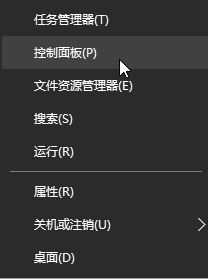
2、将查看方式修改为【大图标】,在下面点击【语言】;
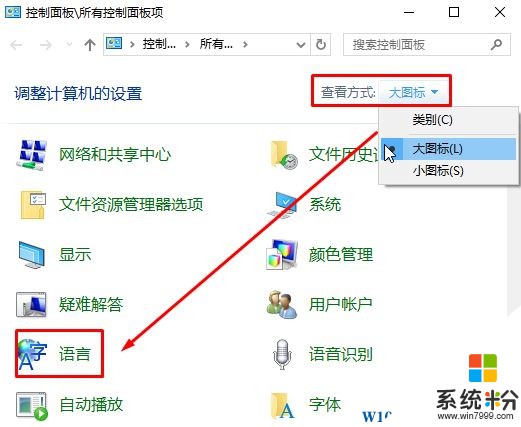
3、点击左上角的【高级设置】;
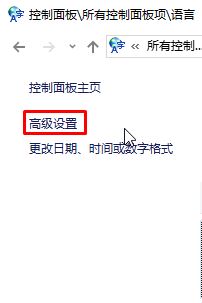
4、在高级设置界面勾选【使用桌面语言栏】最后点击“保存”即可。
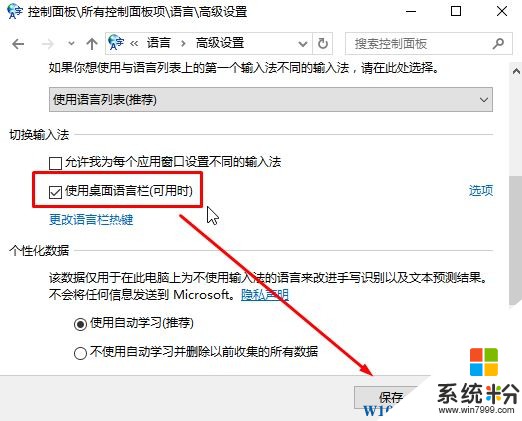
完成设置后win7风格的输入法就出现了!
Win10找回输入法图标的方法:
1、在开始菜单上单击鼠标右键,点击【控制面板】;
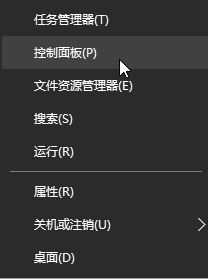
2、将查看方式修改为【大图标】,在下面点击【语言】;
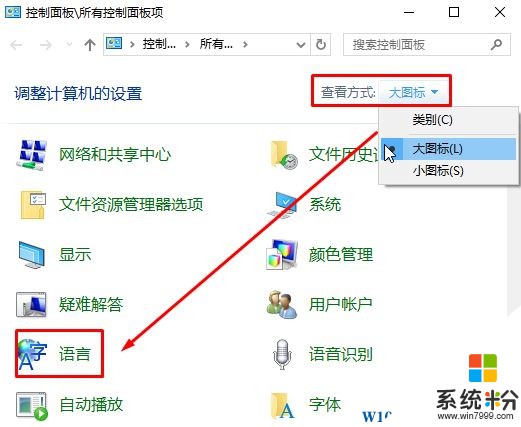
3、点击左上角的【高级设置】;
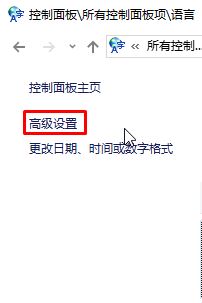
4、在高级设置界面勾选【使用桌面语言栏】最后点击“保存”即可。
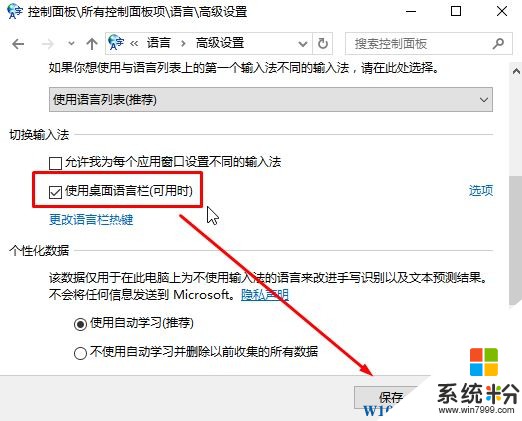
完成设置后win7风格的输入法就出现了!